Guía para la Instalación y Activación de Office/Project/Visio 2010
Antes de proceder con la instalación de Office 2010, verifica que tu sistema operativo sea compatible. A continuación, detallamos los pasos para realizar la instalación en distintas versiones de Windows:
Instrucciones para instalar Office 2010 en computadores con Windows 8.1, 10 y 11
- Después de descargar el archivo .iso de Office 2010, localiza el archivo y haz doble clic en él. En la ventana emergente, selecciona Abrir.
- Se abrirá el asistente de instalación, haz doble clic en Setup.
- Introduce la clave de producto de tu Office y selecciona Continuar.
- Acepta los términos y condiciones marcando la casilla correspondiente y haz clic en Continuar.
- Selecciona Instalar ahora.
- Espera a que se complete la instalación de Office.
- Una vez finalizada la instalación, cierra el asistente con Cerrar.
- Reinicia tu equipo si es necesario para completar la activación y disfruta de tu Office 2010 instalado y activo.
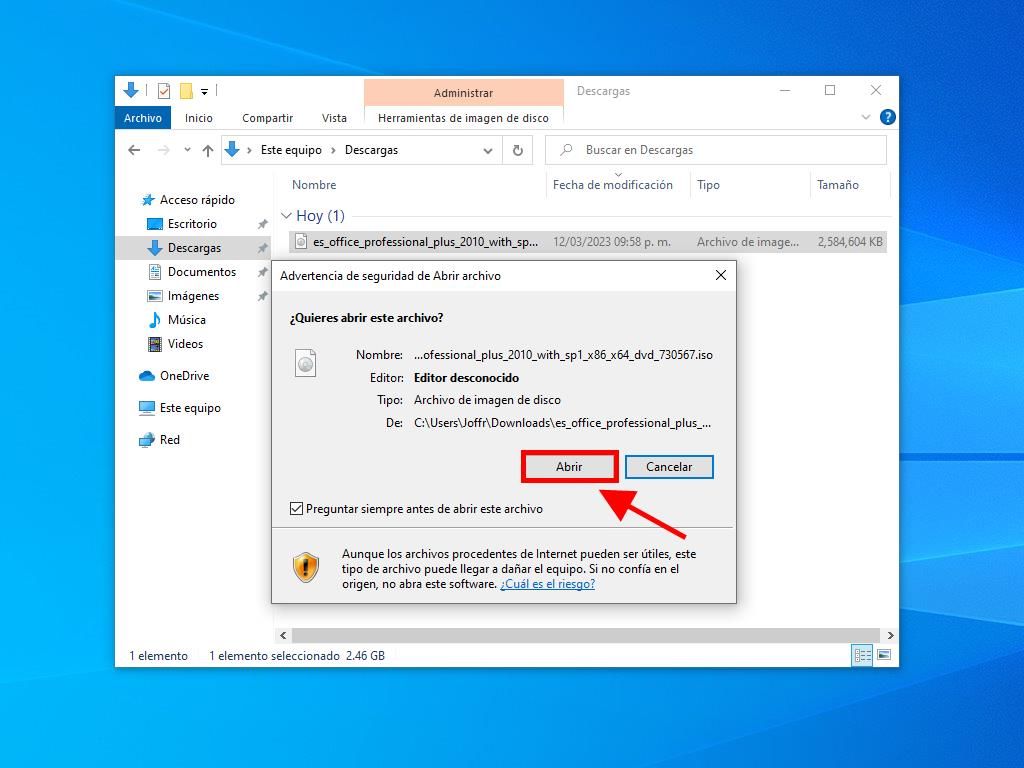
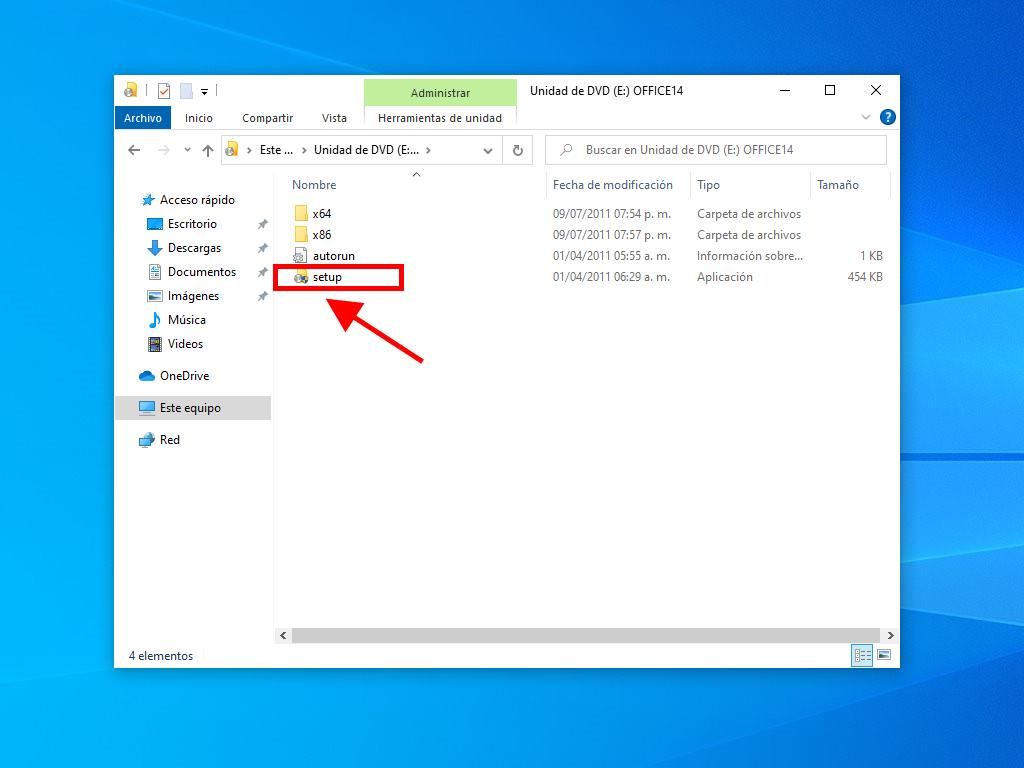
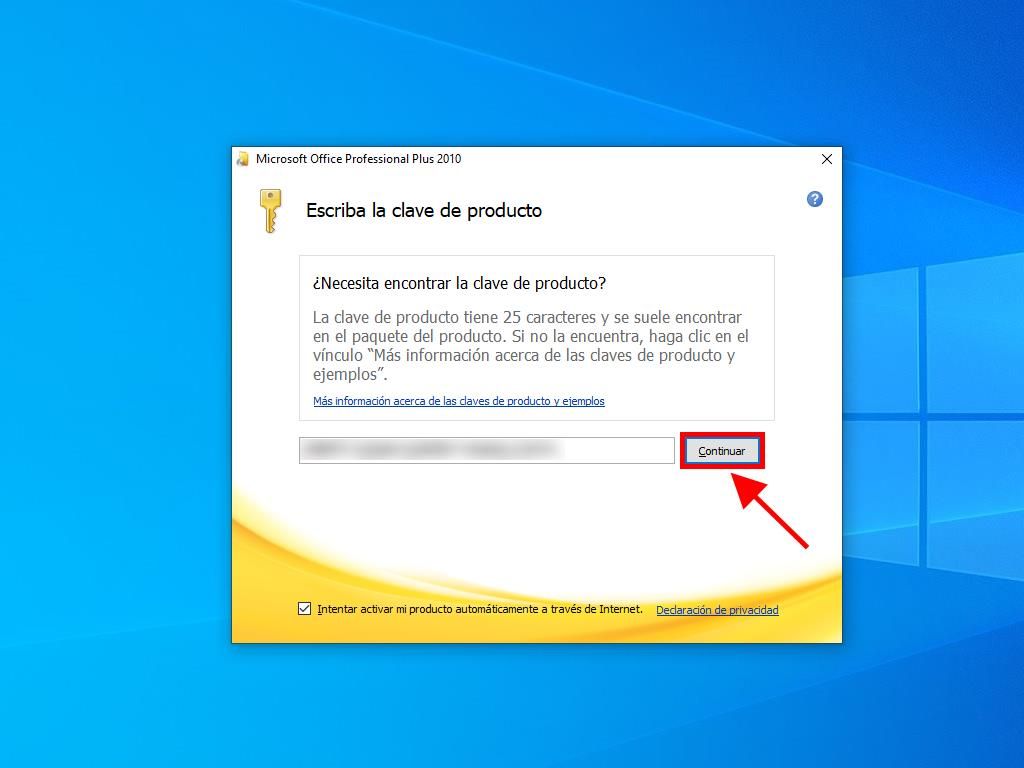
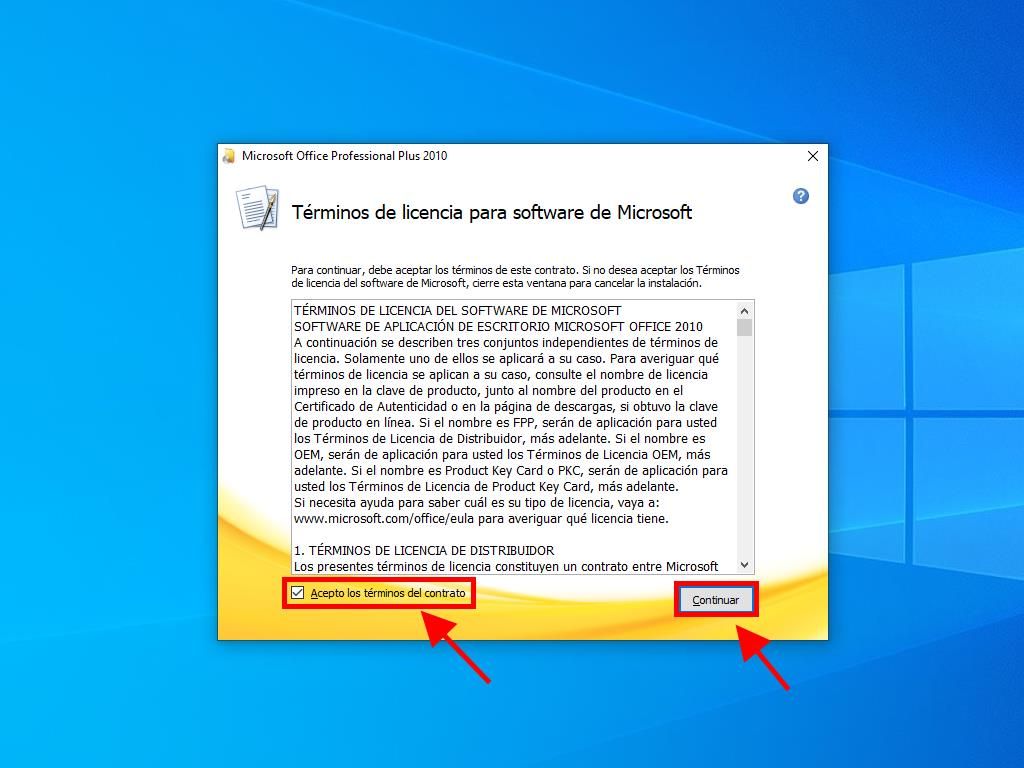
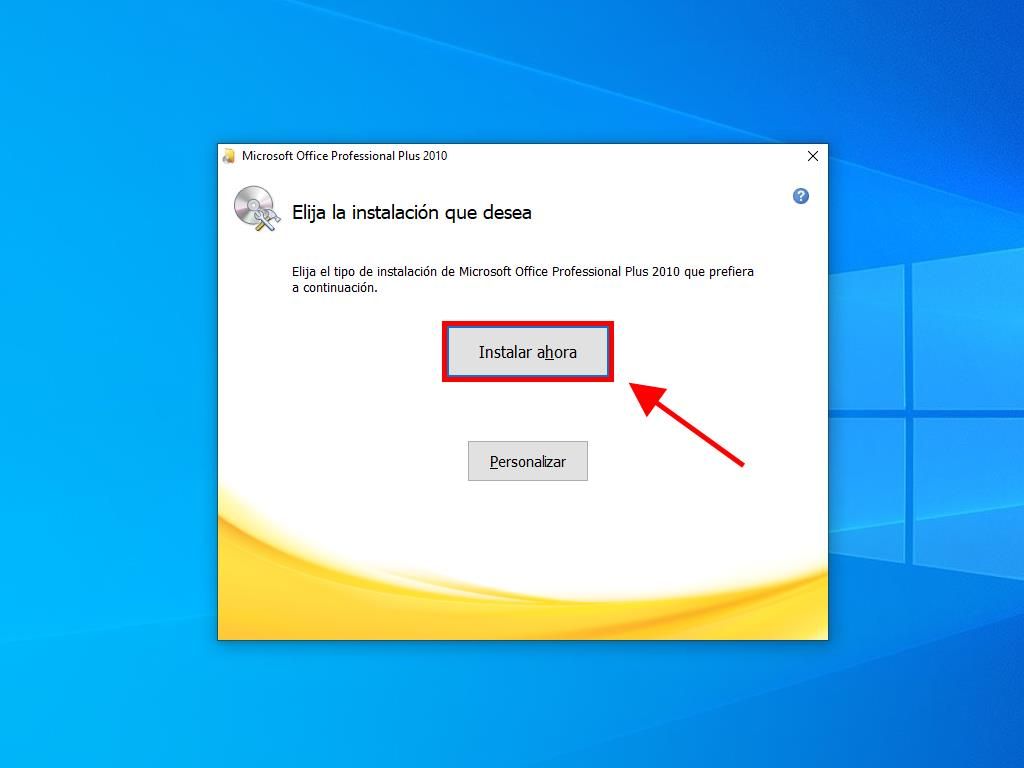
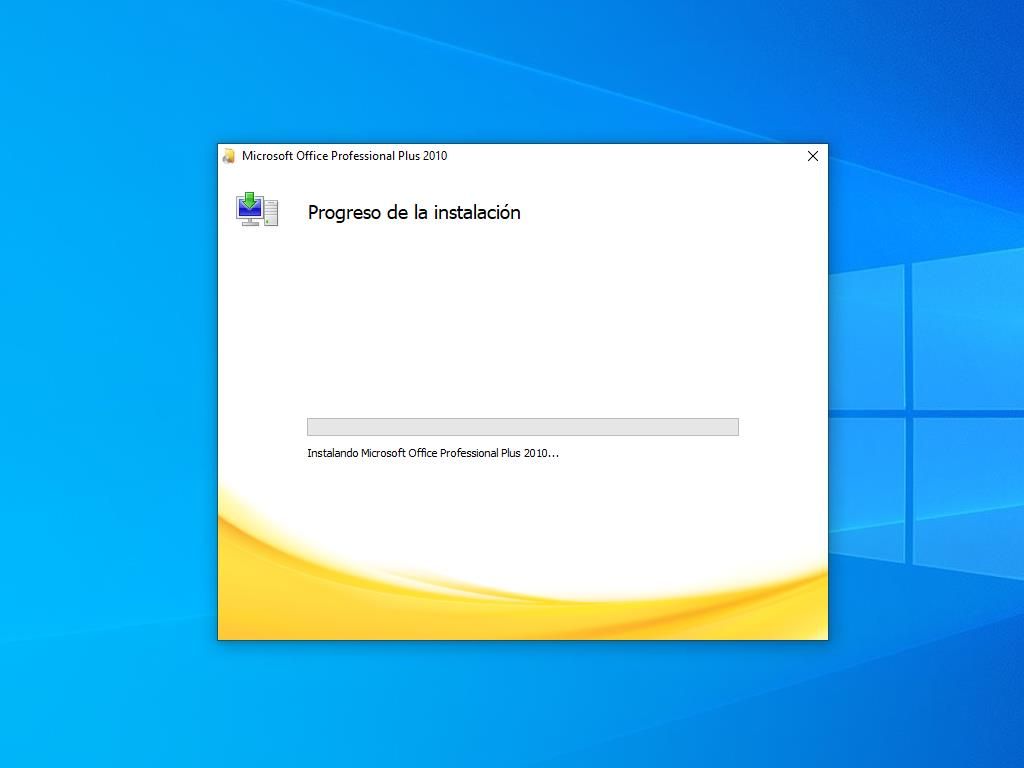
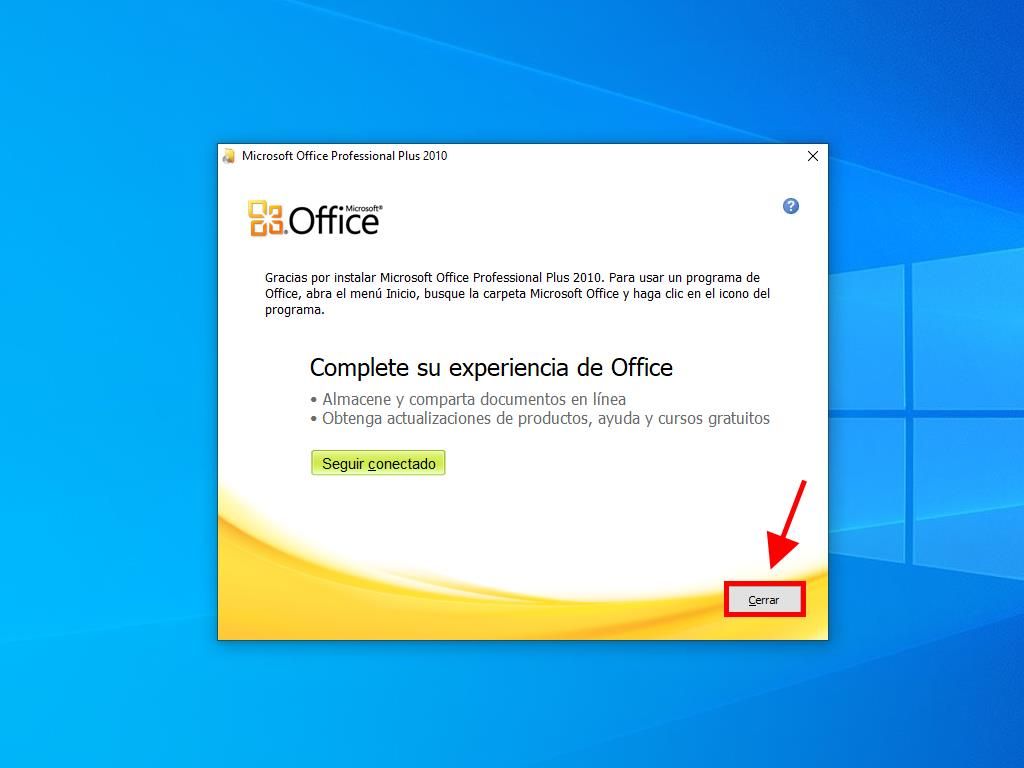
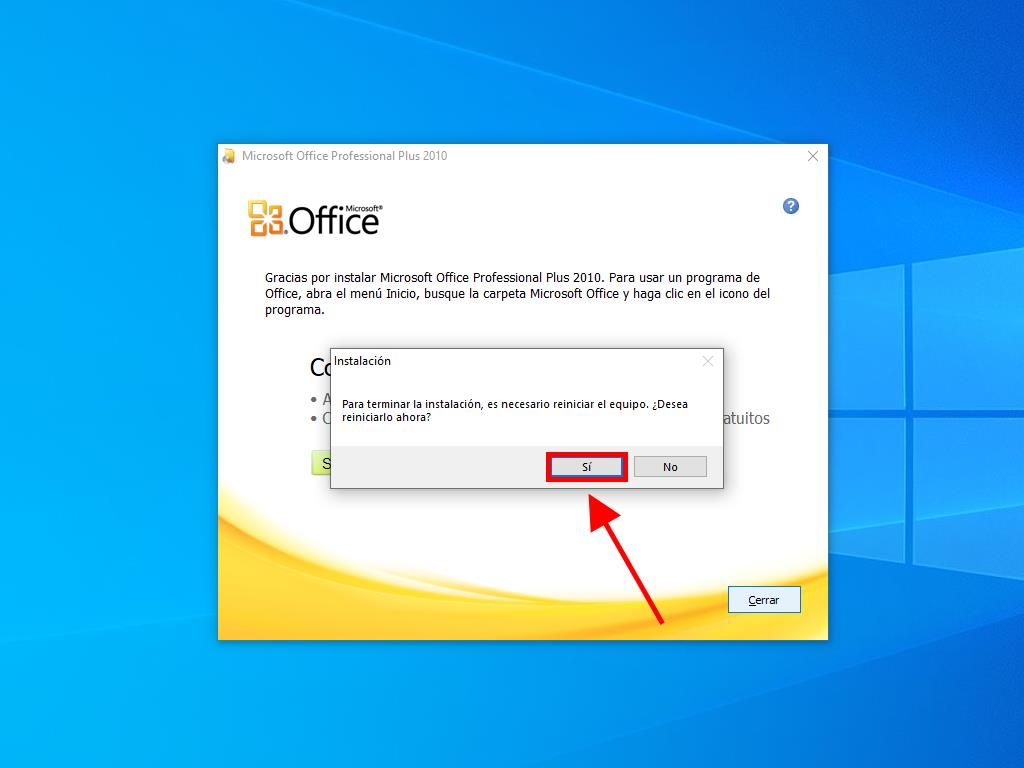
Método para instalar Office 2010 en Windows 7 y 8
Nota: Para instalar y activar Office 2013 en Windows 7 y 8 es necesario contar con un programa de compresión de archivos instalado en tu PC, como Winrar, Winzip o 7 Zip. Utilizaremos 7 Zip en este tutorial.
- Tras descargar el .iso de Office 2010, ubica el archivo y haz clic derecho sobre él. Elige 7 zip y selecciona Extraer aquí.
- En la ventana que se muestra en la parte inferior, haz doble clic en setup.
- Ingresa la clave de producto de tu Office y presiona Continuar.
- Acepta los términos y condiciones seleccionando la casilla apropiada y haz clic en Continuar.
- Selecciona Instalar ahora.
- Espera a que finalice la instalación de Office.
- Finalmente, selecciona Cerrar para completar la instalación de Office 2010.
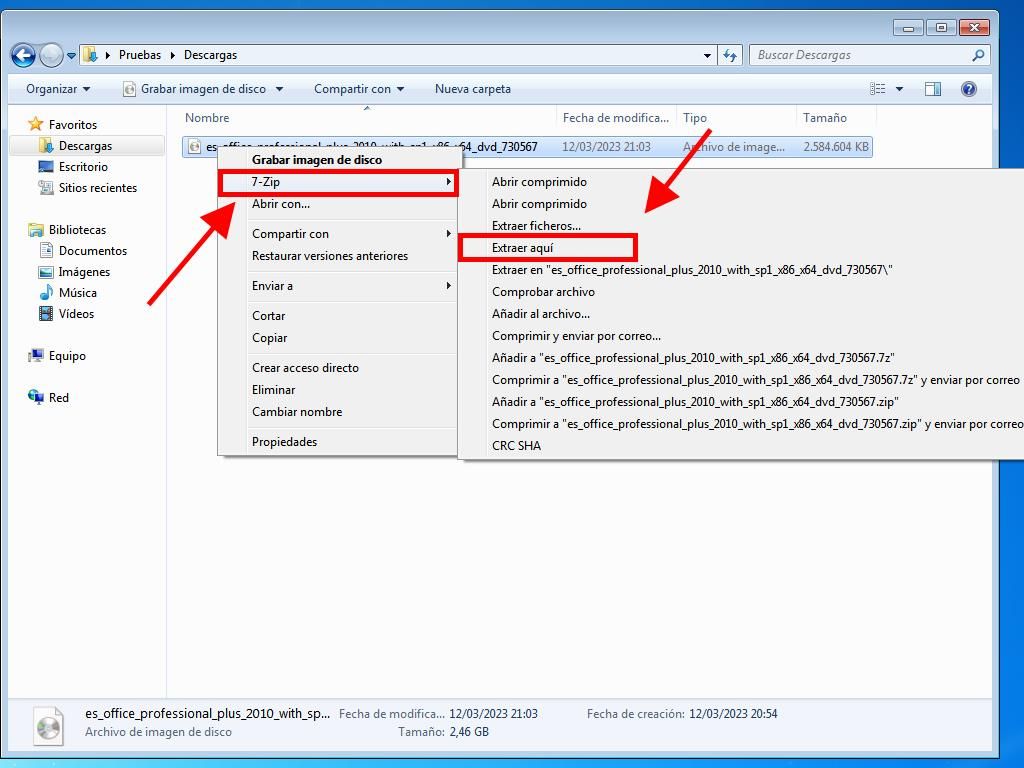
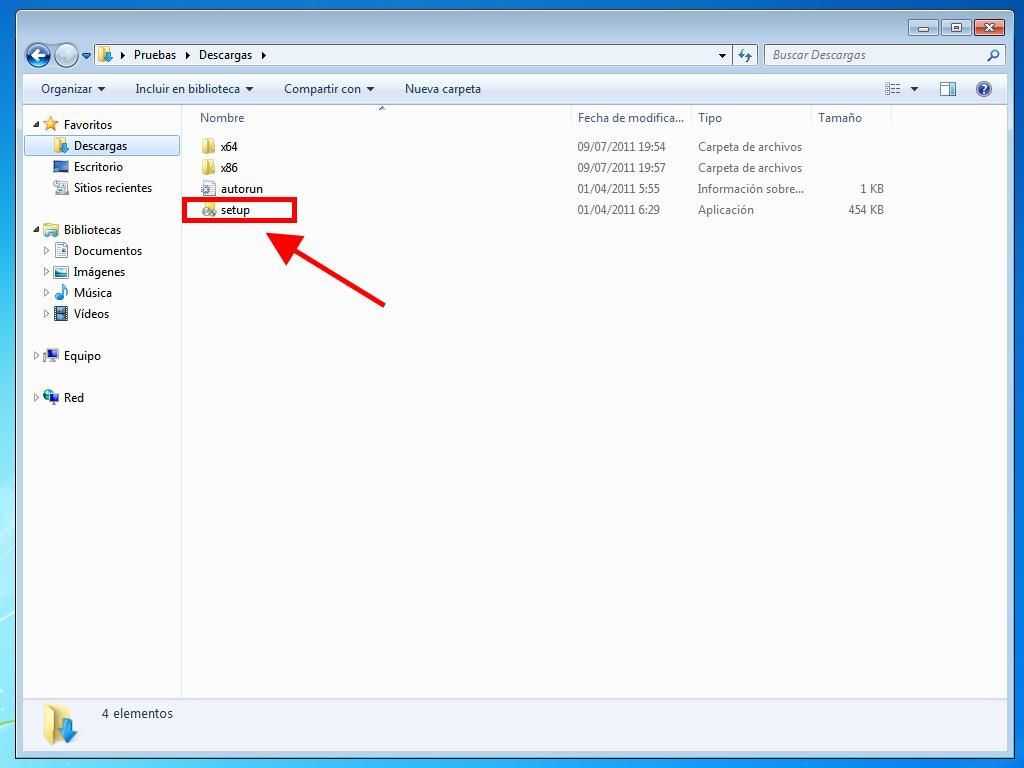
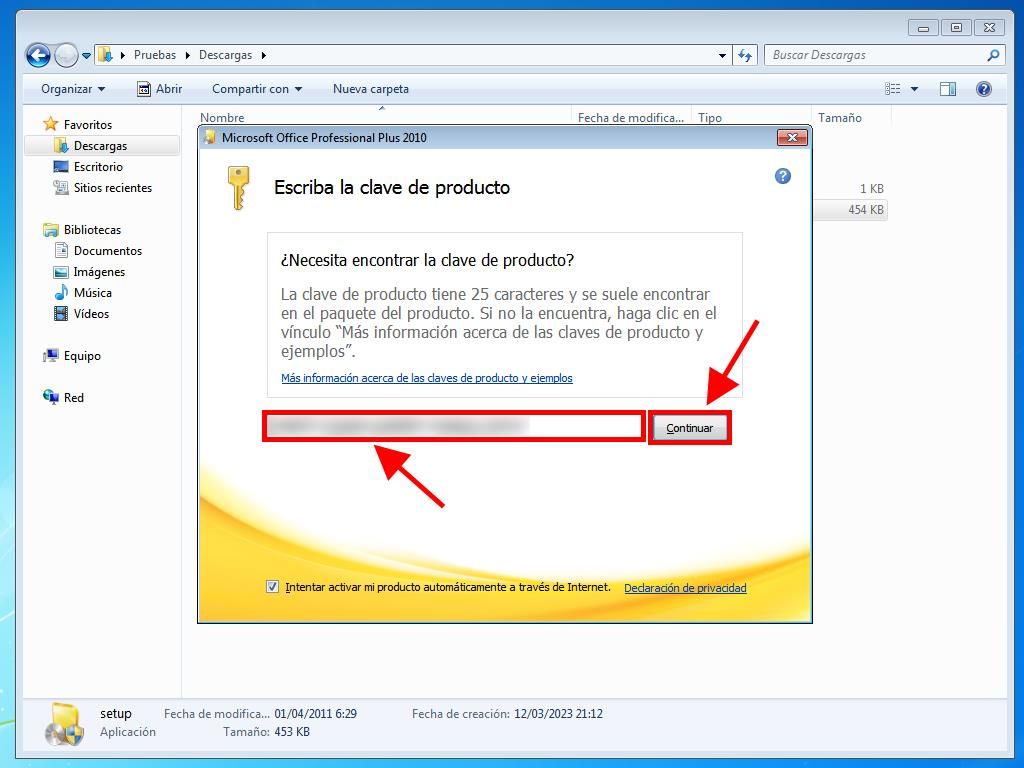
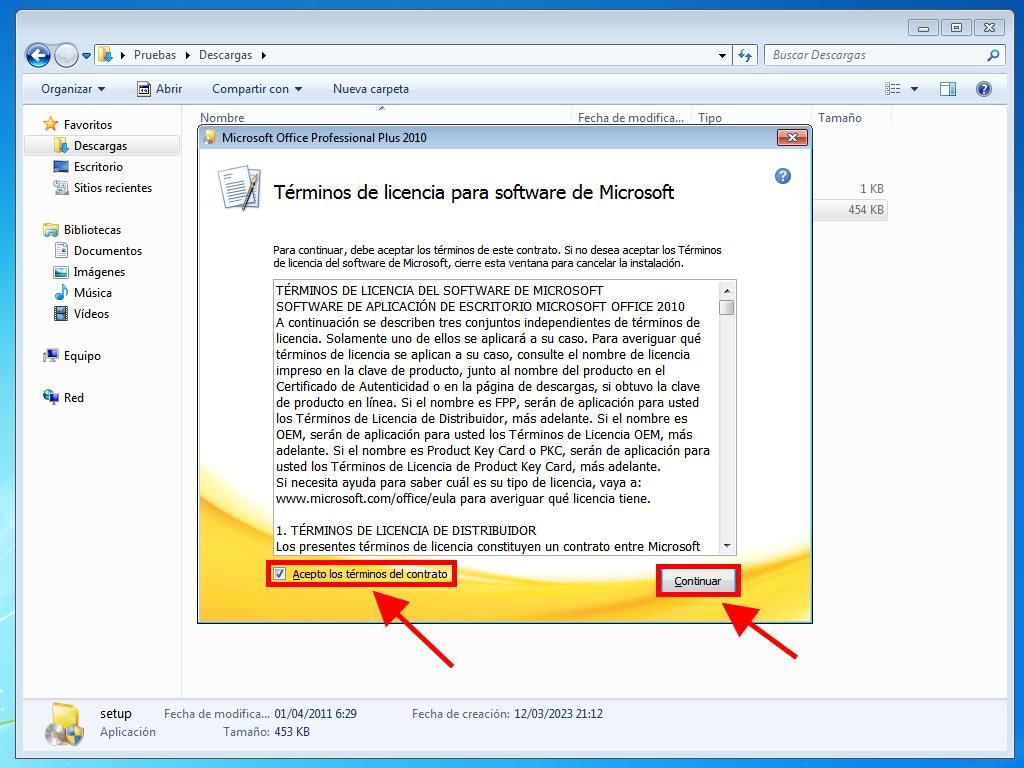
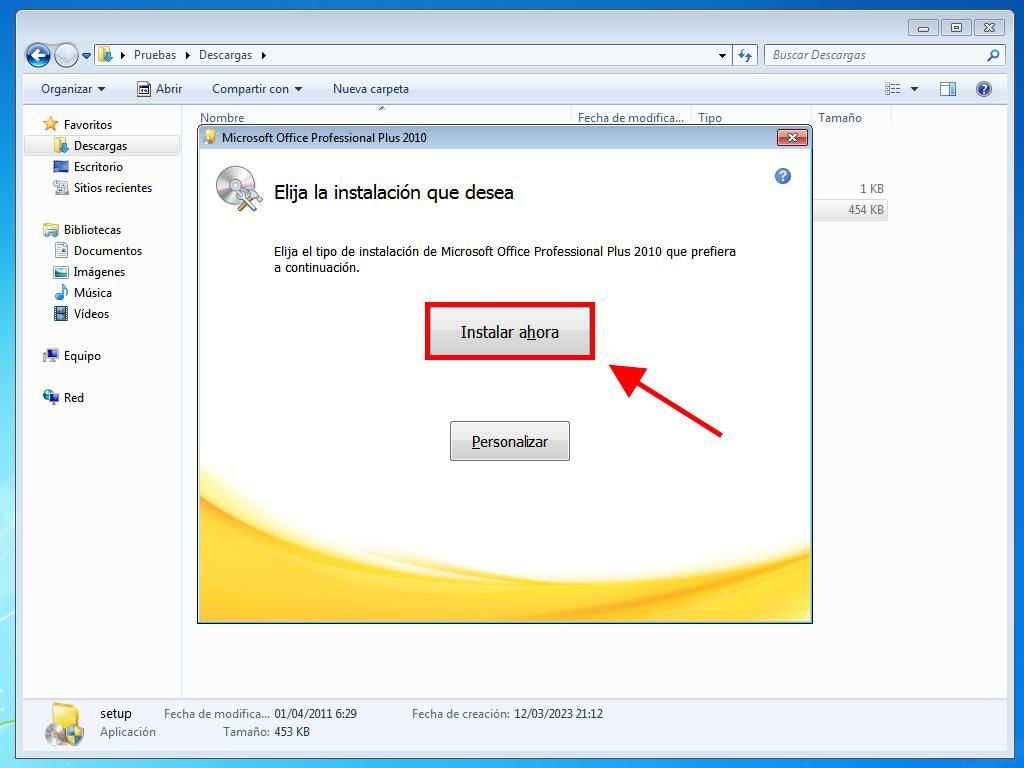
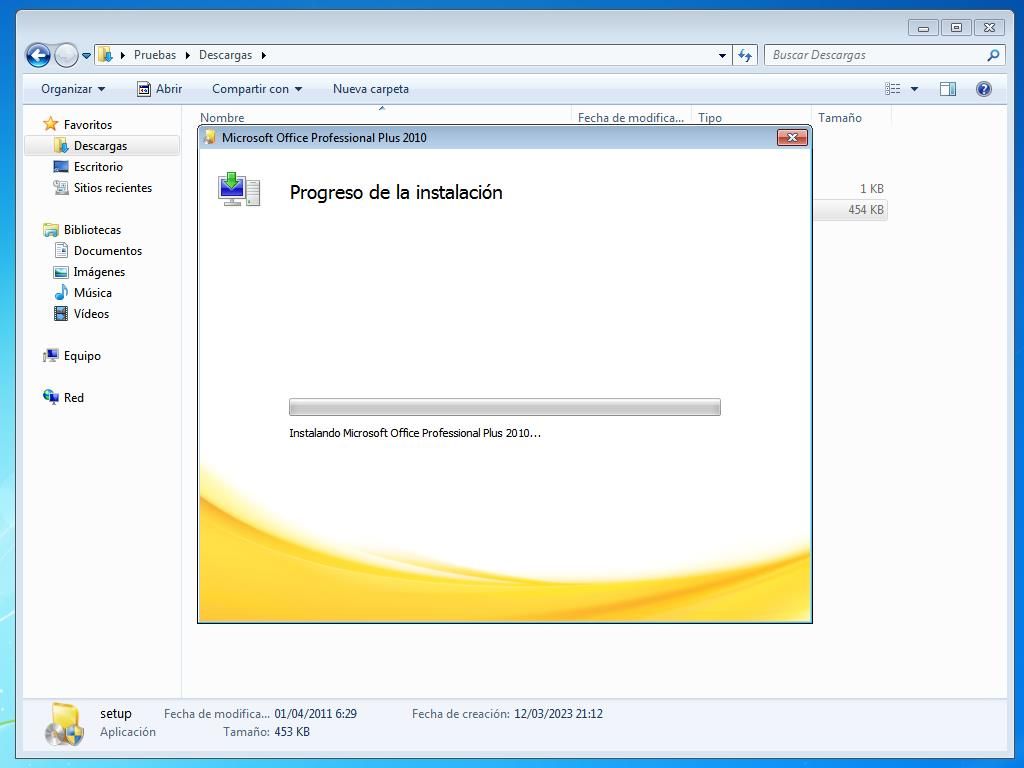
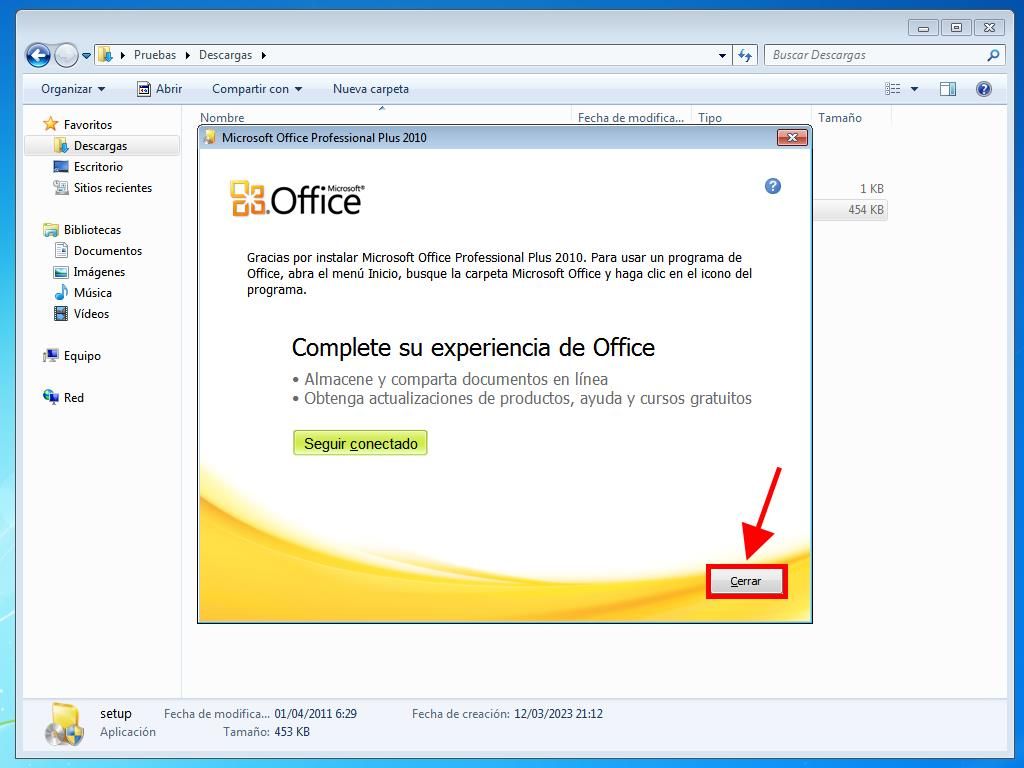
 Iniciar sesión / Registrarse
Iniciar sesión / Registrarse Pedidos
Pedidos Claves de producto
Claves de producto Descargas
Descargas

 Ir a United States of America - English (USD)
Ir a United States of America - English (USD)